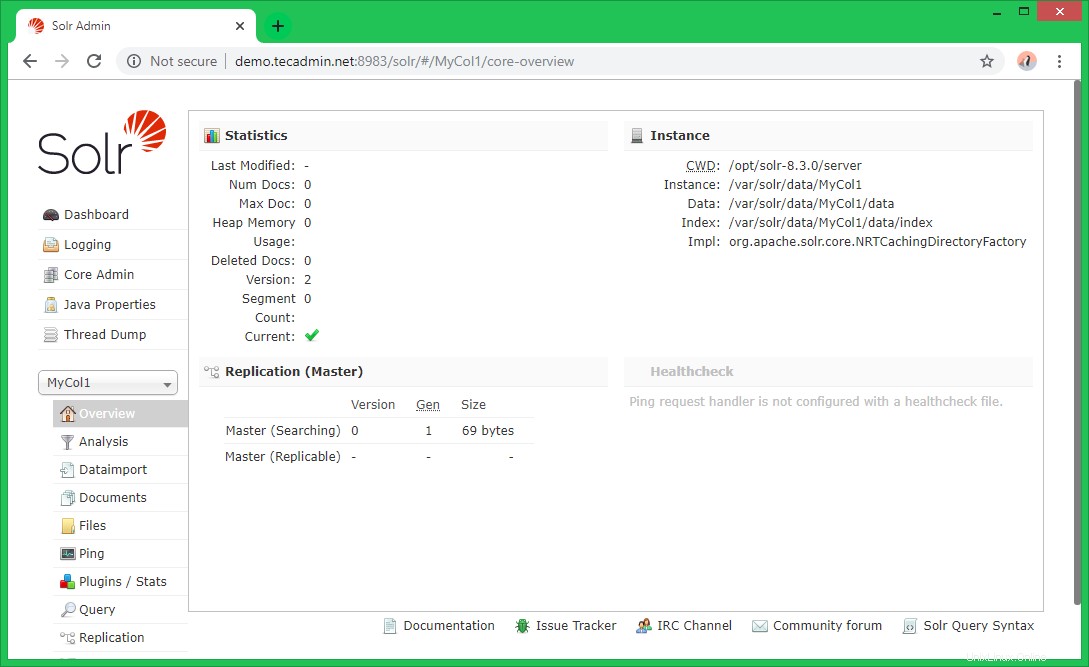Apache Solr ist eine auf Java geschriebene Open-Source-Suchplattform. Solr bietet Volltextsuche, Rechtschreibvorschläge, benutzerdefinierte Dokumentenreihenfolge und -rangordnung, Snippet-Erzeugung und Hervorhebung.
- Installieren Sie Apache Solr auf CentOS, RedHat
Verwenden Sie dieses Tutorial, um Apache Solr 8.9.0 auf einem LinuxMint 20/19/18-System zu installieren.
Schritt 1 – Voraussetzungen
Melden Sie sich mit einem root- oder sudo-privilegierten Konto bei Ihrem Linux-Mint-System an.
Für die Ausführung von Apache Solr 8 war Java 8 oder höher erforderlich. Stellen Sie sicher, dass Ihr System die Java-Anforderungen von Apache Solr erfüllt. Wenn Java nicht auf Ihrem System installiert ist, besuchen Sie die folgenden Artikel.
java -version java version "1.8.0_144" Java(TM) SE Runtime Environment (build 1.8.0_144-b01) Java HotSpot(TM) 64-Bit Server VM (build 25.144-b01, mixed mode)
Wenn Sie Java nicht installiert haben, verwenden Sie dieses Tutorial, um Java zu installieren.
Schritt 2 – Installieren Sie Apache Solr auf LinuxMint
Laden Sie jetzt die erforderliche Solr-Version von der offiziellen Website oder den Mirrors herunter. Oder verwenden Sie einfach den folgenden Befehl, um Apache Solr 8.9.0
herunterzuladencd /opt wget https://downloads.apache.org/lucene/solr/8.9.0/solr-8.9.0.tgz
Extrahieren Sie dann das Installationsskript aus dem heruntergeladenen Archiv auf Ihrem System mit dem folgenden Befehl. Führen Sie nun das Installer-Shell-Skript mit der Bash-Shell aus.
tar xzf solr-8.9.0.tgz solr-8.9.0/bin/install_solr_service.sh --strip-components=2 sudo bash ./install_solr_service.sh solr-8.9.0.tgz
Schritt 3 – Solr-Dienst verwalten
Solr wird als Dienst auf Ihrem System konfiguriert. Sie können einfach die folgenden Befehle verwenden, um den Solr-Dienst zu starten, zu stoppen und den Status zu überprüfen.
sudo service solr stop sudo service solr start sudo service solr status
Schritt 4 – Solr-Sammlung erstellen
Nach erfolgreicher Installation von Solr auf Ihrem System. Erstellen Sie die erste Sammlung in Apache Solr mit dem folgenden Befehl.
sudo su - solr -c "/opt/solr/bin/solr create -c mycol1 -n data_driven_schema_configs"
Beispielausgabe:
Created new core 'mycol1'
Schritt 5 – Zugriff auf das Solr-Admin-Panel
Solr wird standardmäßig auf Port 8983 ausgeführt. Sie können auf den Solr-Port in Ihrem Webbrowser zugreifen und erhalten ein Solr-Dashboard.
http://demo.tecadmin.net:8983/
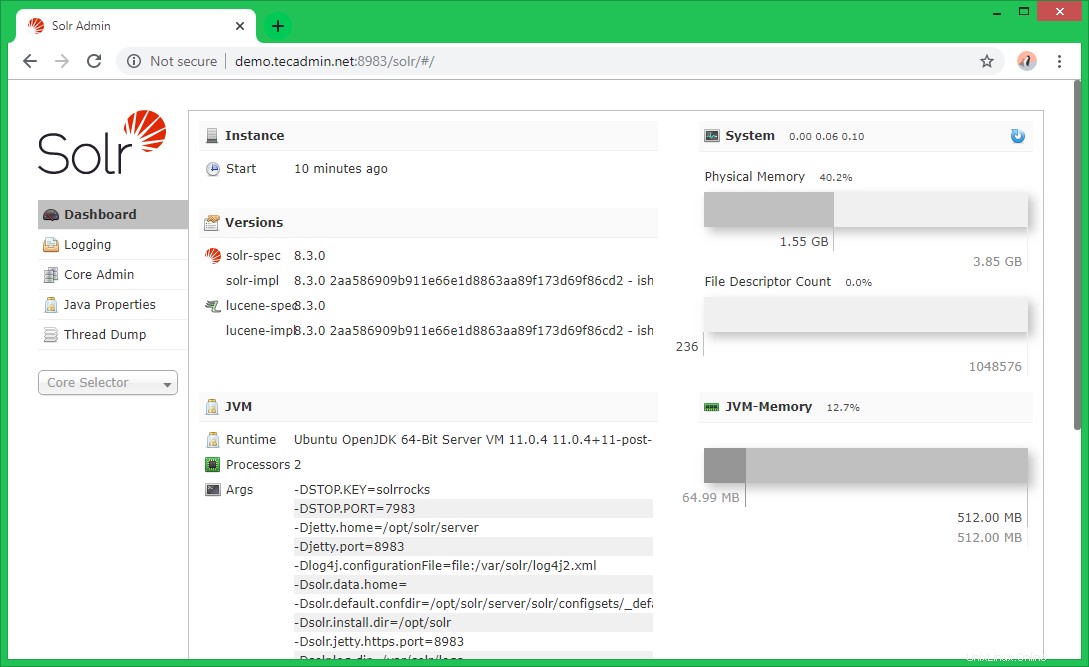
Hier können Sie die Statistik der in vorherigen Schritten erstellten Sammlung mit dem Namen „mycol1“ anzeigen. Klicken Sie in der linken Seitenleiste auf „Core Selector“ und wählen Sie die erstellte Sammlung aus.